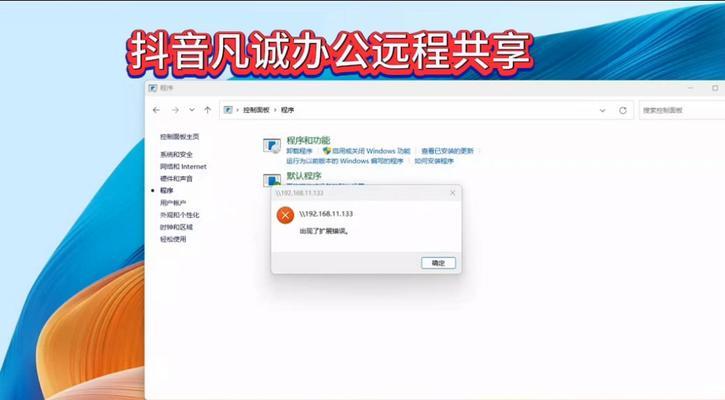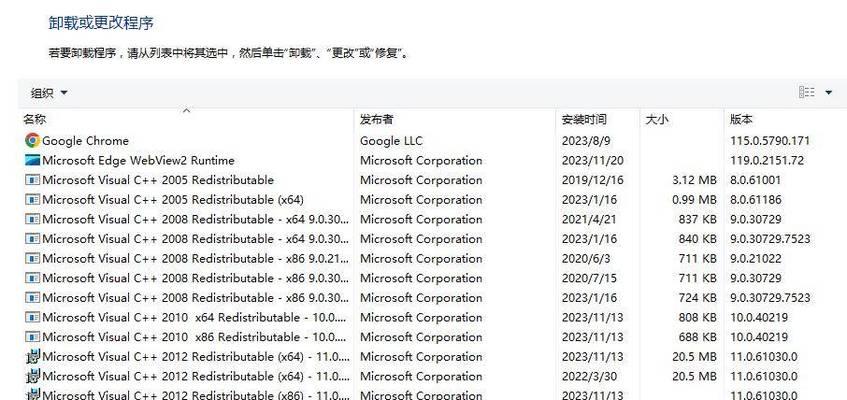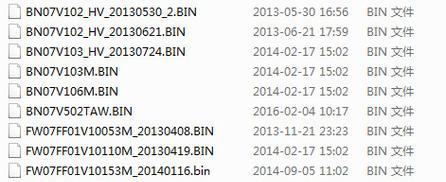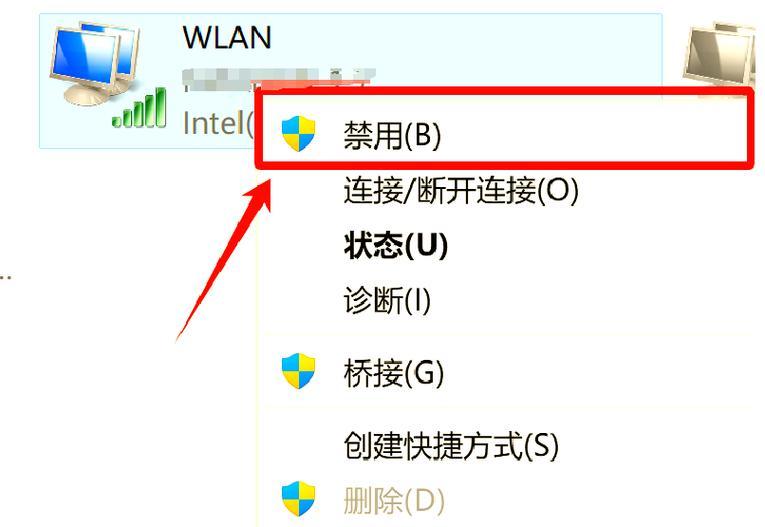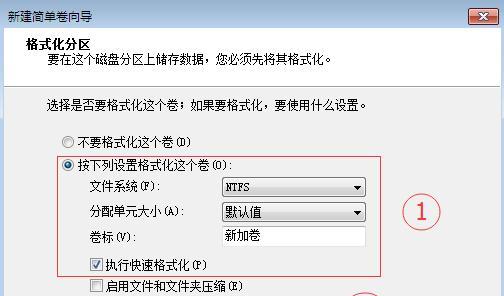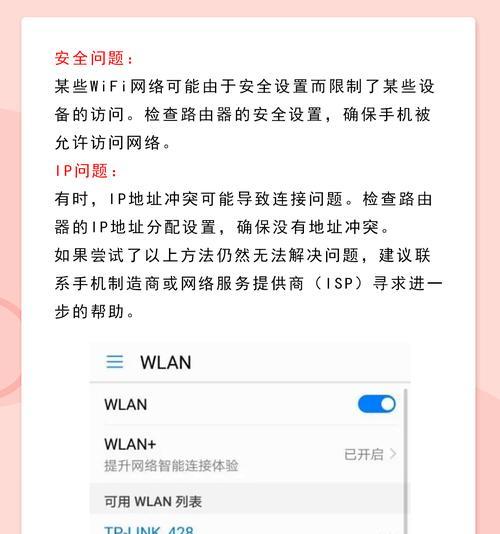电脑作为我们日常工作、学习和娱乐的重要工具,经常需要进行升级和更新以保持最新的功能和安全性。然而,有时候在进行升级服务时会出现错误提示,给我们的使用体验带来困扰。本文将介绍解决电脑升级服务错误的方法,帮助用户提升系统性能和稳定性。
检查网络连接是否正常
在进行升级服务之前,首先要确保电脑的网络连接正常。检查网络连接状态,并尝试重新连接或重启路由器等设备,以确保网络畅通。
更新操作系统
升级服务错误可能是由于操作系统版本过旧导致的。打开系统设置,查看是否有可用的系统更新。如果有更新可用,及时下载并安装最新的操作系统补丁,以修复可能存在的错误。
清理临时文件和缓存
临时文件和缓存的堆积可能会导致升级服务错误。打开系统的磁盘清理工具,清理临时文件和回收站中的垃圾文件,同时清理浏览器的缓存数据,以释放存储空间并提升系统性能。
关闭防火墙和杀毒软件
有时候,防火墙和杀毒软件会误将升级服务认定为威胁而阻止其运行,导致升级服务错误。暂时关闭防火墙和杀毒软件,并重新尝试进行升级服务,以排除这种可能性。
检查硬件驱动程序是否需要更新
硬件驱动程序过旧或不兼容可能会导致升级服务错误。打开设备管理器,检查各硬件设备的驱动程序是否需要更新。如有需要,及时下载最新的驱动程序并安装,以确保硬件的正常运行。
修复系统文件错误
损坏的系统文件可能导致升级服务错误。打开命令提示符,运行sfc/scannow命令以检测并修复系统文件错误。等待修复完成后,重新尝试进行升级服务。
清理注册表错误
注册表中的错误或无效项可能会影响升级服务的正常运行。打开注册表编辑器,备份注册表后,删除无效的注册表项或修复错误的注册表项,以提升升级服务的稳定性。
重置升级服务组件
升级服务组件的损坏可能是升级服务错误的原因之一。打开命令提示符,依次运行以下命令来重置升级服务组件:netstopwuauserv、netstopcryptSvc、netstopbits、netstopmsiserver,然后运行renC:\Windows\SoftwareDistributionSoftwareDistribution.old和renC:\Windows\System32\catroot2catroot2.old命令,最后再运行netstartwuauserv、netstartcryptSvc、netstartbits、netstartmsiserver命令来重新启动升级服务组件。
检查硬盘是否有足够空间
升级服务需要一定的硬盘空间来存储临时文件和新的系统组件。检查硬盘剩余空间,并确保有足够的可用空间进行升级服务。
运行系统维护工具
系统维护工具可以自动检测和修复一些常见的系统错误。打开系统维护工具,运行系统错误检测和修复功能,以解决可能存在的升级服务错误。
使用安全模式进行升级服务
有时候,在安全模式下进行升级服务可以避免某些干扰因素导致的错误。将电脑重启进入安全模式,然后尝试进行升级服务,看是否能成功。
联系技术支持
如果以上方法仍无法解决升级服务错误,可以联系相关软件或硬件的技术支持团队,寻求进一步的帮助和解决方案。
备份重要数据
在进行任何升级服务操作之前,务必备份重要的个人数据,以免数据丢失造成不可挽回的损失。
更新软件和应用程序
某些软件和应用程序可能需要最新版本才能与操作系统的升级服务兼容。打开各个软件和应用程序,查看是否有可用的更新,并及时进行更新。
定期维护和升级
为了减少升级服务错误的发生,建议定期进行系统维护和升级。保持操作系统和软件的最新版本,并定期清理垃圾文件和优化系统性能。
电脑提示升级服务错误可能是由于网络连接问题、操作系统过旧、临时文件和缓存堆积等原因所致。通过检查网络连接、更新操作系统、清理临时文件和缓存、关闭防火墙和杀毒软件、修复系统文件等方法,可以解决这些错误并提升系统性能稳定性。此外,定期维护和升级也是预防升级服务错误的重要步骤。